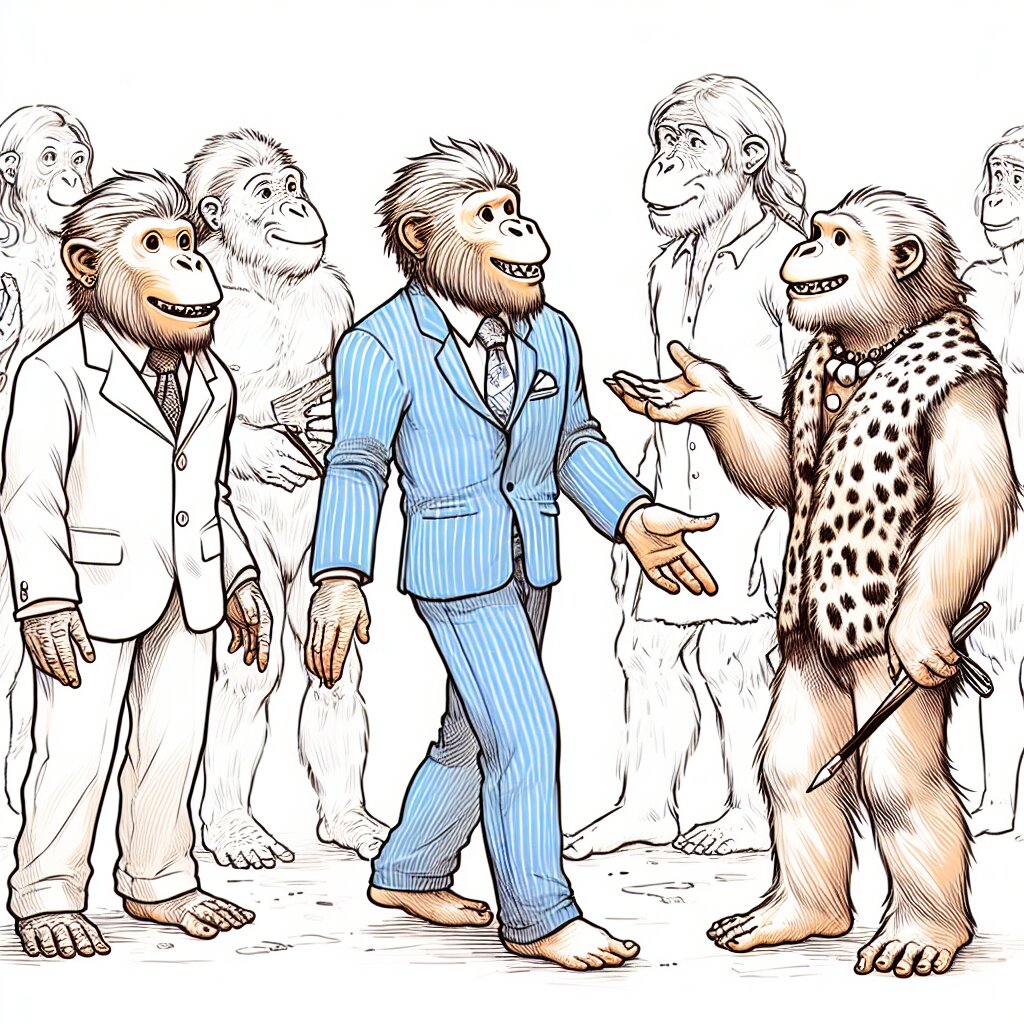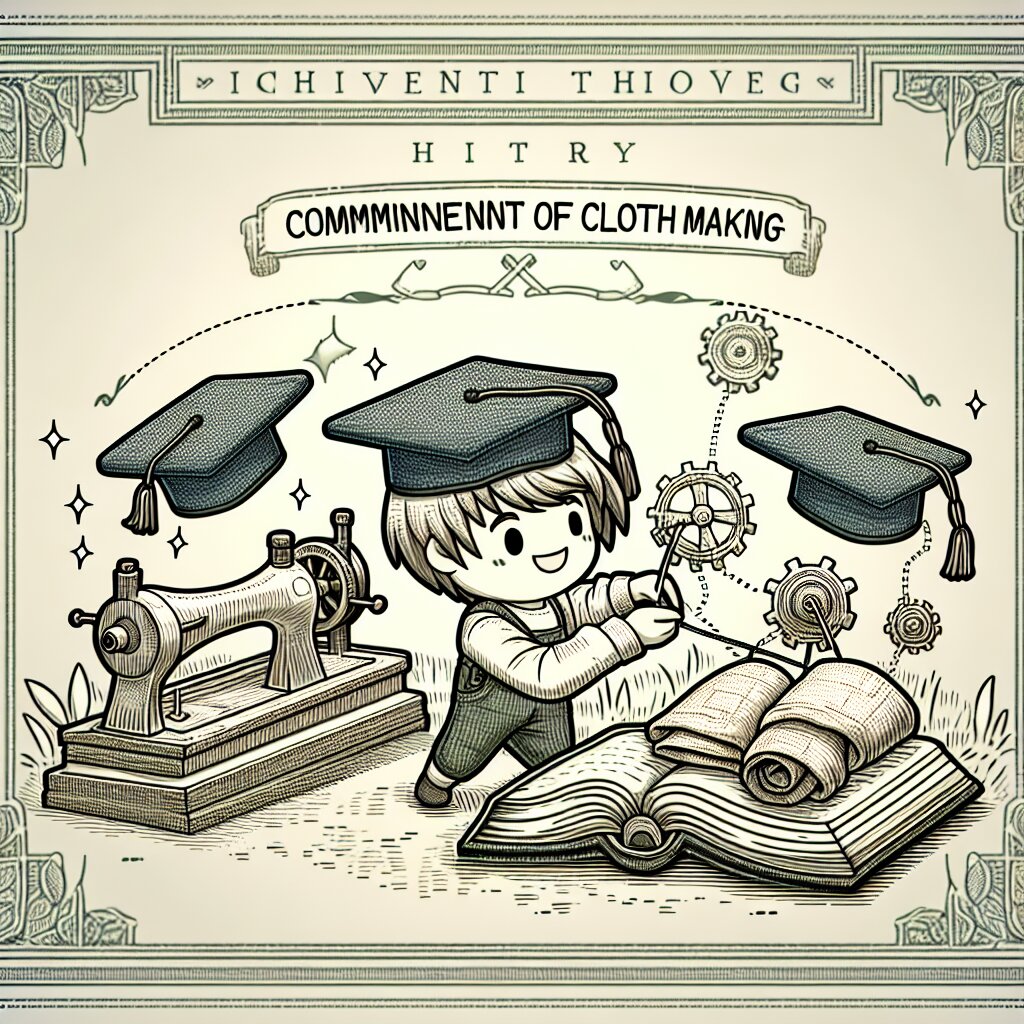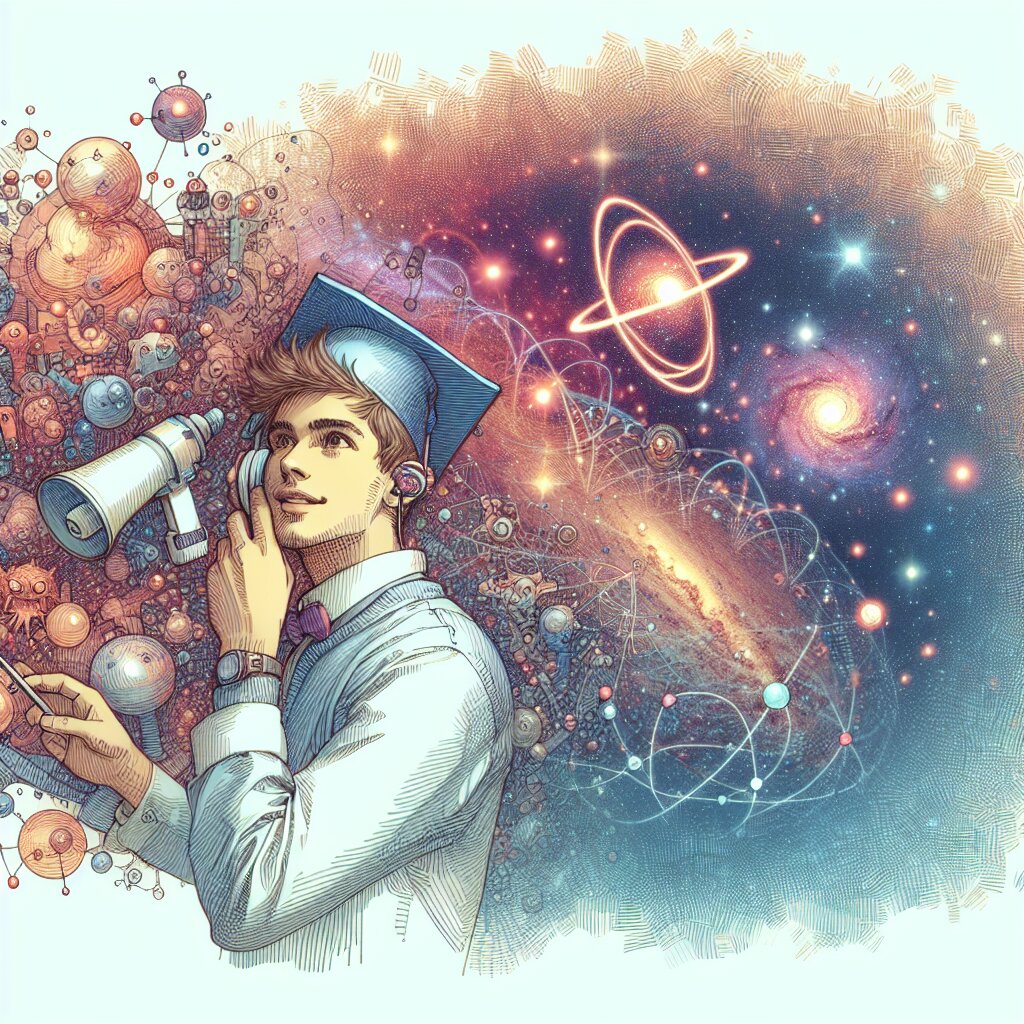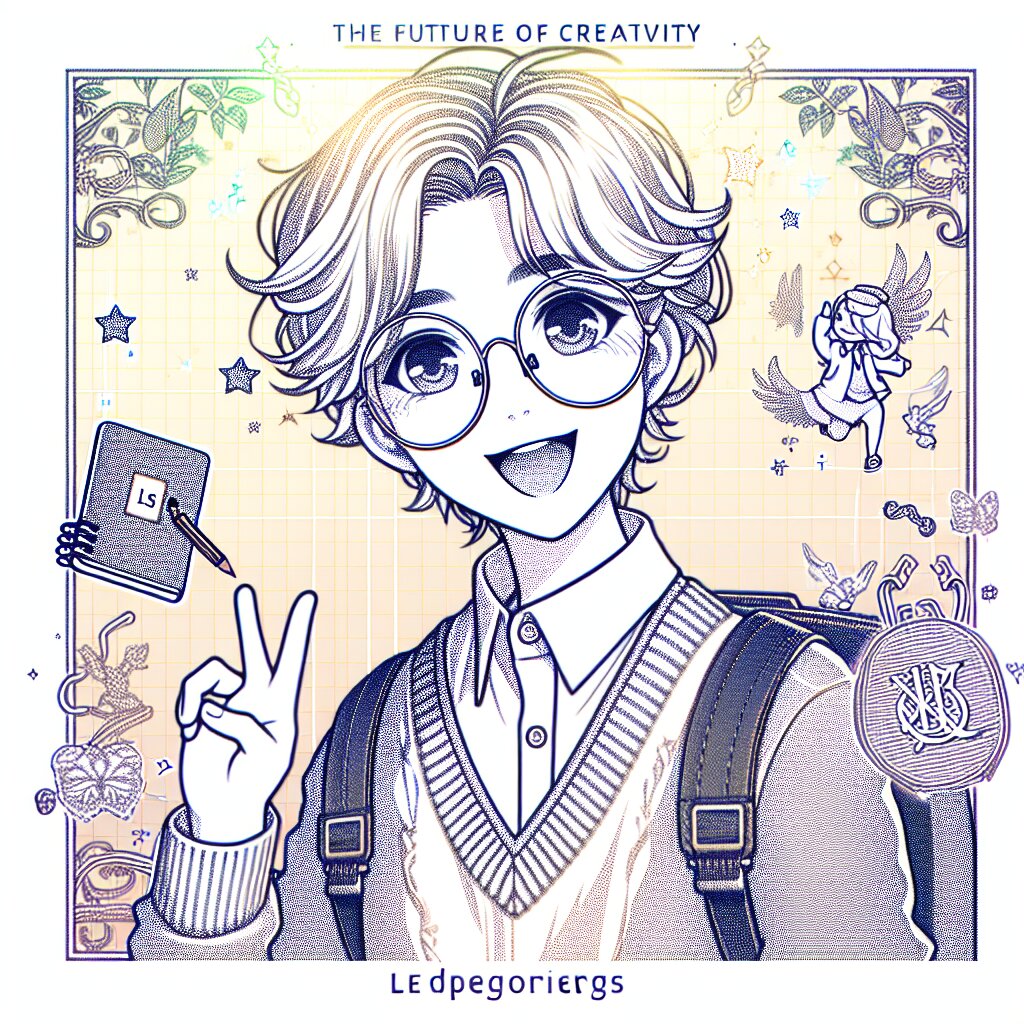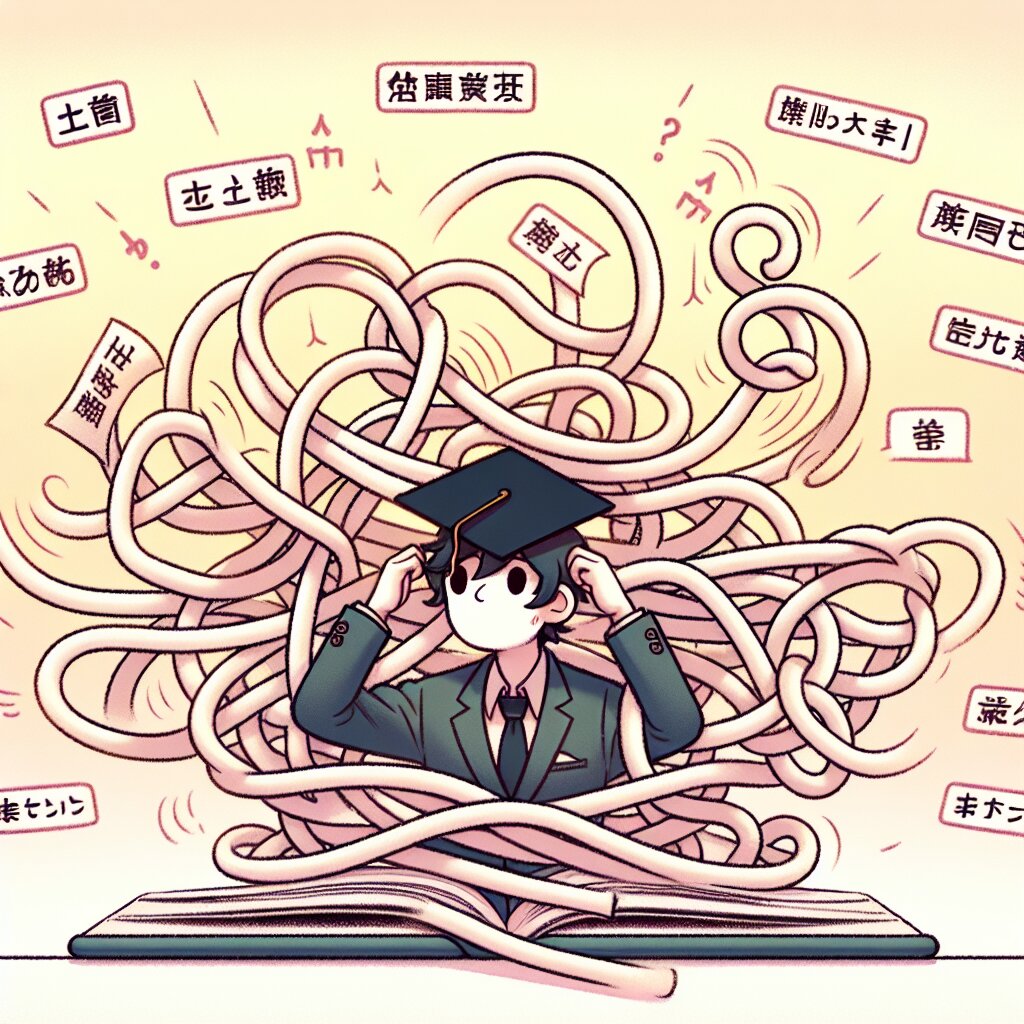🚀 고급 차트 기법: 동적 데이터 레이블 생성 🚀

안녕, 엑셀 마스터가 되고 싶은 친구들! 오늘은 정말 흥미진진한 주제로 찾아왔어. 바로 '고급 차트 기법: 동적 데이터 레이블 생성'이야. 이거 들으면 네 엑셀 실력이 하늘을 찌를 거야! 😎
우리가 엑셀로 차트를 만들 때, 가끔 답답할 때 없어? 데이터는 계속 바뀌는데, 레이블은 그대로라서 매번 수정해야 하고... 😫 그래서 오늘은 이 문제를 완전히 해결할 수 있는 꿀팁을 알려줄게. 동적 데이터 레이블을 만드는 방법! 이걸 마스터하면 너의 차트는 살아 숨쉬는 차트가 될 거야. 👻
💡 알고 가자! 동적 데이터 레이블이란?
동적 데이터 레이블은 데이터가 변경될 때마다 자동으로 업데이트되는 레이블을 말해. 즉, 너가 데이터를 바꾸면 차트의 레이블도 알아서 바뀌는 거지. 완전 편리하지 않아? 🤩
자, 이제 본격적으로 시작해볼까? 준비됐어? 그럼 출발! 🏁
🔍 동적 데이터 레이블의 필요성
먼저, 왜 우리에게 동적 데이터 레이블이 필요한지 알아볼까? 🤔
- 시간 절약: 매번 수동으로 레이블을 업데이트하는 건 정말 지루하고 시간 낭비야. 동적 레이블을 사용하면 이 시간을 훨씬 더 생산적인 일에 쓸 수 있어.
- 오류 감소: 사람이 하는 일에는 항상 실수가 따르기 마련이야. 동적 레이블을 사용하면 데이터 입력 오류를 크게 줄일 수 있어.
- 실시간 업데이트: 데이터가 변경될 때마다 차트가 즉시 반영되니까, 항상 최신 정보를 볼 수 있어.
- 유연성: 다양한 데이터 세트에 대해 같은 차트 템플릿을 사용할 수 있어. 완전 편리하지?
이런 이유들 때문에 동적 데이터 레이블은 특히 데이터 분석가, 재무 전문가, 마케팅 담당자 등 데이터를 자주 다루는 사람들에게 정말 유용해. 심지어 재능넷 같은 플랫폼에서 데이터 시각화 서비스를 제공하는 프리랜서들에게도 꼭 필요한 스킬이지. 🌟
🎨 재능넷 팁!
재능넷에서 엑셀 관련 서비스를 제공하고 있다면, 동적 데이터 레이블 생성 기술을 익혀두는 게 좋아. 클라이언트들이 자주 요청하는 기능 중 하나거든. 이 스킬 하나로 네 서비스의 가치를 훨씬 높일 수 있을 거야!
자, 이제 동적 데이터 레이블이 얼마나 중요한지 알았지? 그럼 이제 본격적으로 어떻게 만드는지 알아볼까? 🕵️♂️
🛠️ 동적 데이터 레이블 만들기: 기본 단계
자, 이제 진짜 실전이야! 동적 데이터 레이블을 만드는 기본적인 단계를 하나씩 살펴볼게. 준비됐어? 그럼 고고! 🚀
1. 데이터 준비하기 📊
먼저, 우리가 사용할 데이터를 준비해야 해. 예를 들어, 월별 매출 데이터를 사용한다고 해보자.
A열: 월
B열: 매출액
A1: 월
B1: 매출액
A2: 1월
B2: 1000000
A3: 2월
B3: 1200000
...
이런 식으로 데이터를 입력해놓으면 돼. 간단하지? 😉
2. 차트 만들기 📈
이제 이 데이터로 차트를 만들 거야. 막대 그래프를 예로 들어볼게.
- 데이터 범위를 선택해.
- '삽입' 탭에서 '차트'를 클릭하고 '막대 차트'를 선택해.
- 짜잔! 기본적인 차트가 만들어졌어.
하지만 아직 동적 레이블은 없지? 이제부터가 진짜야! 😎
3. 동적 레이블용 수식 만들기 🧮
이제 우리의 레이블을 동적으로 만들어줄 수식을 만들 거야. 예를 들어, 매출액과 함께 전월 대비 증가율을 보여주는 레이블을 만들어보자.
C2: =B2&" ("&TEXT((B2-B1)/B1,"0%")&")"
이 수식을 C2 셀에 입력하고, C열 전체에 적용해. 그러면 각 달의 매출액과 함께 증가율이 표시될 거야.
💡 수식 해석
B2: 현재 월의 매출액&" (": 괄호 열기와 공백(B2-B1)/B1: 전월 대비 증가율 계산TEXT(...,"0%"): 증가율을 퍼센트 형식으로 변환&")": 괄호 닫기
4. 차트에 동적 레이블 적용하기 🏷️
이제 만든 수식을 차트에 적용할 차례야!
- 차트를 선택하고 '차트 요소 추가' (+) 버튼을 클릭해.
- '데이터 레이블'을 선택해.
- 레이블을 오른쪽 클릭하고 '데이터 레이블 서식'을 선택해.
- '레이블 옵션'에서 '값' 대신 '셀의 값'을 선택하고, 우리가 만든 수식이 있는 C열 범위를 지정해.
와우! 이제 네 차트에 동적 데이터 레이블이 적용됐어. 👏👏👏
이게 바로 동적 데이터 레이블을 만드는 기본적인 방법이야. 어때, 생각보다 어렵지 않지? 하지만 이건 시작일 뿐이야. 더 고급 기술들도 있다고? 그럼 다음 섹션에서 알아보자! 🚀
🔬 고급 테크닉: 동적 데이터 레이블의 진화
자, 이제 기본은 끝났어! 🎉 하지만 우리는 여기서 멈추지 않아. 더 멋진 동적 데이터 레이블을 만들어볼 거야. 준비됐어? 그럼 고고! 🚀
1. 조건부 서식을 활용한 동적 레이블 🌈
때로는 데이터의 특성에 따라 레이블의 색상이나 스타일을 바꾸고 싶을 때가 있지? 이럴 때 조건부 서식을 활용하면 돼!
D2: =IF(B2>B1, "▲", IF(B2<b1></b1>이 수식을 사용하면, 전월 대비 증가했을 때는 ▲, 감소했을 때는 ▼ 기호가 레이블 앞에 붙어. 멋지지 않아? 😎
🎨 디자인 팁!
증가일 때는 초록색, 감소일 때는 빨간색으로 레이블 색상을 바꾸면 더 직관적이야. 조건부 서식을 사용해서 이런 효과를 줄 수 있어.
2. 동적 목표선 추가하기 🎯
차트에 목표선을 추가하면 현재 실적이 목표에 얼마나 도달했는지 한눈에 볼 수 있어. 이것도 동적으로 만들 수 있다고!
- 목표값을 입력할 셀을 만들어. (예: E1에 '목표', E2에 목표값 입력)
- 차트에 새 계열을 추가하고, 이 목표값을 데이터로 사용해.
- 이 계열의 차트 유형을 '선'으로 변경해.
이렇게 하면 목표값이 바뀔 때마다 목표선도 자동으로 업데이트돼. 완전 스마트하지? 👨🔬
3. 동적 주석 추가하기 💬
때로는 특정 데이터 포인트에 대해 추가 설명이 필요할 때가 있어. 이것도 동적으로 만들 수 있어!
F2: =IF(B2=MAX(B:B), "최고 매출!", IF(B2=MIN(B:B), "최저 매출", ""))
이 수식을 사용하면, 최고 매출과 최저 매출 지점에 자동으로 주석이 달려. 데이터가 바뀌면 주석 위치도 자동으로 바뀌니까 완전 편리하지? 😃
4. 동적 데이터 범위 사용하기 📊
데이터가 계속 추가되는 경우, 동적 데이터 범위를 사용하면 차트가 자동으로 확장돼. 이건 좀 고급 기술이니까 잘 따라와!
- 데이터 범위에 이름을 지정해. (예: '매출데이터')
- 수식을 사용해 범위를 정의해:
=OFFSET(Sheet1!$A$1,0,0,COUNTA(Sheet1!$A:$A),2) - 차트의 데이터 범위를 이 이름으로 변경해.
이제 새 데이터를 추가할 때마다 차트가 자동으로 업데이트돼. 완전 마법 같지 않아? 🧙♂️
⚠️ 주의사항
동적 데이터 범위를 사용할 때는 빈 셀이 없도록 주의해야 해. 빈 셀이 있으면 범위 계산이 잘못될 수 있어.
와우! 이제 너의 차트는 완전 똑똑해졌어. 데이터가 바뀌면 레이블, 목표선, 주석, 심지어 차트 범위까지 모두 자동으로 업데이트되니까. 이런 고급 기술을 마스터하면, 네 엑셀 실력은 하늘을 찌를 거야! 🚀
그런데 말이야, 이런 고급 기술을 어디에 써먹을 수 있을까? 다음 섹션에서 실제 사용 사례를 몇 가지 살펴보자고! 😉
🌟 실제 사용 사례: 동적 데이터 레이블의 활용
자, 이제 우리가 배운 이 멋진 기술을 어디에 써먹을 수 있는지 알아볼 차례야. 실제 비즈니스 상황에서 동적 데이터 레이블이 어떻게 사용될 수 있는지 몇 가지 예를 들어볼게. 준비됐어? 출발! 🚀
1. 판매 성과 대시보드 📊
상상해봐. 넌 큰 회사의 영업 관리자야. 매일 아침, 팀의 판매 성과를 확인해야 해. 동적 데이터 레이블을 사용한 대시보드가 있다면 어떨까?
- 각 영업사원의 일일 판매액을 보여주는 막대 그래프
- 동적 레이블로 판매액과 목표 달성률을 동시에 표시
- 목표를 초과 달성한 사원의 레이블은 자동으로 초록색으로 변경
- 전체 팀 목표를 나타내는 동적 목표선
이런 대시보드가 있다면, 단 몇 초 만에 팀 전체의 성과를 파악할 수 있을 거야. 완전 효율적이지? 😎
💡 재능넷 활용 팁!
재능넷에서 엑셀 대시보드 제작 서비스를 제공한다면, 이런 동적 데이터 레이블 기능을 강조해봐. 클라이언트들은 실시간으로 업데이트되는 스마트한 대시보드에 높은 가치를 둘 거야!
2. 재무 보고서 💰
이번엔 재무 분석가의 입장에서 생각해보자. 매월 회사의 재무 상태를 보고해야 해. 동적 데이터 레이블을 활용하면 어떨까?
- 월별 수익과 지출을 보여주는 복합 차트
- 동적 레이블로 각 달의 순이익과 전월 대비 증감률 표시
- 연간 목표 대비 현재 달성률을 보여주는 동적 주석
- 특정 임계값을 넘으면 자동으로 색이 바뀌는 조건부 서식 적용
이렇게 하면 복잡한 재무 데이터도 한눈에 들어오겠지? 경영진들이 좋아할 거야! 👍
3. 마케팅 캠페인 성과 분석 📈
디지털 마케팅 전문가라고 생각해보자. 여러 채널에서 진행 중인 캠페인의 성과를 실시간으로 모니터링해야 해. 동적 데이터 레이블을 어떻게 활용할 수 있을까?
- 각 채널별 클릭률(CTR)을 보여주는 원형 차트
- 동적 레이블로 각 채널의 CTR과 전주 대비 변화율 표시
- 업계 평균 CTR을 나타내는 동적 기준선
- 가장 높은 CTR을 기록한 채널에 자동으로 "Best Performer" 주석 추가
이런 차트가 있으면 어떤 채널이 가장 효과적인지 바로 알 수 있겠지? 예산 배분도 더 쉬워질 거야! 💡
4. 재고 관리 시스템 📦
마지막으로, 대형 물류 센터의 재고 관리자 역할을 상상해보자. 수천 개의 제품 재고를 관리해야 해. 동적 데이터 레이블을 어떻게 활용할 수 있을까?
- 카테고리별 현재 재고량을 보여주는 막대 그래프
- 동적 레이블로 현재 재고량과 안전 재고량 대비 비율 표시
- 재고가 부족한 제품은 자동으로 빨간색 레이블로 강조
- 과잉 재고 제품에는 자동으로 "할인 고려" 주석 추가
이런 시스템이 있다면 재고 부족이나 과잉 재고 문제를 미리 방지할 수 있겠지? 재고 관리가 한결 수월해질 거야! 😌
🌟 실전 응용
이런 고급 차트 기법은 단순히 예쁜 차트를 만드는 것 이상의 의미가 있어. 데이터를 더 쉽게 이해하고, 빠른 의사결정을 도와주는 강력한 도구가 될 수 있지. 네가 어떤 분야에서 일하든, 이런 기술을 활용할 기회는 반드시 있을 거야!
어때? 동적 데이터 레이블의 활용 범위가 엄청 넓지? 이런 기술을 익히면, 네가 어떤 분야에서 일하든 데이터를 다루는 능력이 크게 향상될 거야. 특히 재능넷 같은 플랫폼에서 데이터 분석이나 시각화 서비스를 제공한다면, 이런 고급 기술은 네 서비스의 가치를 크게 높여줄 거야! 🚀
자, 이제 우리가 배운 기술을 실제로 적용해볼 시간이야. 다음 섹션에서는 직접 해볼 수 있는 실습 예제를 준비했어. 준비됐어? 고고! 💪
🎨 실습 예제: 나만의 동적 데이터 레이블 차트 만들기
자, 이제 우리가 배운 모든 걸 종합해서 직접 멋진 차트를 만들어볼 거야. 준비됐어? 그럼 시작해보자! 🚀
예제: 월별 온라인 쇼핑몰 판매 데이터 분석
가상의 온라인 쇼핑몰 '스마트샵'의 월별 판매 데이터를 분석하는 차트를 만들어볼 거야. 이 차트는 판매액, 주문 수, 평균 주문 금액을 한 눈에 보여줄 거야. 게다가 동적 데이터 레이블로 더 많은 정보를 제공할 거고!
Step 1: 데이터 준비
먼저 엑셀 시트에 다음과 같은 데이터를 입력해봐:
A열: 월
B열: 판매액
C열: 주문 수
D열: 평균 주문 금액 (수식: =B2/C2)
A1: 월
B1: 판매액
C1: 주문 수
D1: 평균 주문 금액
A2: 1월
B2: 5000000
C2: 250
D2: =B2/C2
(이런 식으로 12월까지 데이터 입력)
Step 2: 기본 차트 만들기
- A1:C13 범위를 선택해.
- '삽입' 탭에서 '콤보 차트'를 선택하고, 판매액은 '세로 막대형', 주문 수는 '꺾은선형'으로 설정해.
- 차트 제목을 "스마트샵 월별 판매 현황"으로 변경해.
Step 3: 동적 데이터 레이블 만들기
이제 동적 데이터 레이블을 만들어볼 거야. E열에 다음 수식을 입력해:
E2: =B2 & " (" & TEXT((B2-B1)/B1,"0%") & ") " & CHAR(10) &
"주문: " & C2 & " (" & TEXT((C2-C1)/C1,"0%") & ")" & CHAR(10) &
"평균: " & TEXT(D2,"#,##0원")
이 수식은 판매액, 전월 대비 증가율, 주문 수, 주문 수 증가율, 평균 주문 금액을 모두 포함하고 있어. 대단하지? 😎
Step 4: 차트에 동적 레이블 적용하기
- 차트의 판매액 데이터 계열(막대)을 선택해.
- '차트 요소 추가' (+) 버튼을 클릭하고 '데이터 레이블'을 선택해.
- 레이블을 오른쪽 클릭하고 '데이터 레이블 서식'을 선택해.
- '레이블 옵션'에서 '값' 대신 '셀의 값'을 선택하고, E2:E13 범위를 지정해.
- 레이블 위치를 '막대 내부 끝'으로 설정해.
Step 5: 조건부 서식 적용하기
이제 판매액 증가율에 따라 레이블 색상을 바꿔볼 거야.
- E2:E13 범위를 선택해.
- '홈' 탭에서 '조건부 서식' > '새 규칙'을 선택해.
- '수식을 사용하여 서식을 지정할 셀 결정' 옵션을 선택해.
- 수식 입력란에
=LEFT(RIGHT(E2,LEN(E2)-FIND("(",E2)),FIND(")",RIGHT(E2,LEN(E2)-FIND("(",E2)))-1)>0를 입력해. - 서식 > 글꼴 색상을 초록색으로 설정해.
- 같은 방식으로 음수일 때는 빨간색으로 설정하는 규칙도 추가해.
Step 6: 동적 목표선 추가하기
- F1 셀에 "월 목표"라고 입력하고, F2 셀에 목표 판매액(예: 6000000)을 입력해.
- 차트를 선택하고 '차트 요소 추가' (+) 버튼을 클릭해 '추세선'을 선택해.
- 추세선을 오른쪽 클릭하고 '추세선 서식'을 선택해.
- '추세선 옵션'에서 '추세선 유형'을 '이동 평균'으로 변경하고, '기간'을 1로 설정해.
- '계열 사용'에서 새로운 데이터 계열을 추가하고 F2 셀을 선택해.
Step 7: 동적 주석 추가하기
마지막으로, 최고 판매 월과 최저 판매 월에 주석을 달아볼 거야.
G2: =IF(B2=MAX($B$2:$B$13),"최고 판매!",IF(B2=MIN($B$2:$B$13),"최저 판매",""))
이 수식을 G2:G13 범위에 적용하고, 차트의 데이터 레이블에 이 셀들을 추가해.
🎉 축하해!
와우! 이제 완성이야. 너는 방금 전문가 수준의 동적 데이터 레이블이 있는 차트를 만들었어. 이 차트는 데이터가 바뀔 때마다 자동으로 업데이트되고, 중요한 정보를 한눈에 보여줄 거야. 대단하지 않아? 👏👏👏
🚀 다음 단계
이제 기본적인 동적 데이터 레이블 차트를 만들 수 있게 됐어. 하지만 여기서 멈추면 안 돼! 더 발전하고 싶다면 이런 것들을 시도해봐:
- 매크로를 사용해서 차트 업데이트를 자동화해보기
- 피벗 차트와 동적 데이터 레이블을 결합해보기
- 대시보드에 여러 개의 동적 차트를 결합해보기
- Power Query를 사용해서 외부 데이터 소스와 연결해보기
계속 연습하고 실험해봐. 그러다 보면 어느새 엑셀 차트의 달인이 되어 있을 거야! 🏆
💡 재능넷 활용 팁
이런 고급 차트 기술을 마스터했다면, 재능넷에서 당신의 서비스를 홍보할 때 이 기술을 강조해보는 게 어때? "동적 데이터 시각화 전문가"나 "고급 엑셀 대시보드 제작" 같은 키워드를 사용해서 당신의 특별한 기술을 어필해봐. 클라이언트들은 이런 고급 기술에 높은 가치를 둘 거야!
🌟 마무리: 동적 데이터 레이블의 힘
자, 이제 우리의 여정이 거의 끝나가고 있어. 동적 데이터 레이블의 세계를 탐험하면서 정말 많은 것을 배웠지? 마지막으로 우리가 배운 것들을 정리해보고, 이 기술이 왜 그렇게 강력한지 다시 한 번 생각해보자.
1. 요약: 우리가 배운 것
- 동적 데이터 레이블의 기본 개념과 중요성
- 엑셀에서 동적 데이터 레이블을 만드는 기본적인 방법
- 조건부 서식을 활용한 고급 레이블 기법
- 동적 목표선과 주석 추가하기
- 실제 비즈니스 상황에서의 활용 사례
- 직접 실습을 통한 복잡한 동적 차트 만들기
2. 동적 데이터 레이블의 힘
동적 데이터 레이블은 단순한 기술 이상의 의미를 가져. 이건 데이터를 바라보는 우리의 방식을 완전히 바꿀 수 있는 강력한 도구야.
- 시간 절약: 한 번 설정해두면 데이터가 바뀔 때마다 자동으로 업데이트되니까 매번 수동으로 차트를 수정할 필요가 없어.
- 정확성 향상: 사람의 실수를 줄이고 항상 최신의 정확한 정보를 제공해.
- 인사이트 도출: 복잡한 데이터를 한눈에 파악할 수 있게 해주어 더 빠르고 정확한 의사결정을 도와줘.
- 유연성: 다양한 상황과 데이터 유형에 적용할 수 있어 활용도가 무궁무진해.
3. 앞으로의 발전 방향
동적 데이터 레이블 기술은 계속 발전하고 있어. 앞으로는 이런 방향으로 더 발전할 거야:
- 인공지능과의 결합: AI가 자동으로 중요한 데이터 포인트를 찾아 하이라이트 해주는 기능
- 실시간 데이터 연동: 클라우드나 IoT 기기와 연결해 실시간으로 업데이트되는 차트
- 증강현실(AR) 활용: AR 기기를 통해 3D 동적 차트를 현실 공간에 투영
🚀 너의 미래
이런 고급 데이터 시각화 기술을 마스터한 너는 이제 데이터 분석 분야에서 큰 경쟁력을 가지게 됐어. 앞으로 빅데이터, AI 등과 결합된 더 발전된 기술들이 나올 텐데, 이런 기본기가 탄탄하다면 그런 새로운 기술도 쉽게 습득할 수 있을 거야. 너의 밝은 미래가 기대돼! 🌟
4. 마지막 조언
동적 데이터 레이블은 정말 강력한 도구야. 하지만 기억해, 도구는 도구일 뿐이야. 가장 중요한 건 데이터를 이해하고 해석하는 너의 능력이야. 기술을 익히는 것도 중요하지만, 항상 비즈니스 맥락을 이해하고 데이터가 말하는 진짜 의미를 파악하려고 노력해.
그리고 마지막으로, 계속 배우고 실험하는 걸 두려워하지 마. 엑셀과 데이터 시각화의 세계는 정말 넓고 깊어. 너의 호기심과 열정만 있다면, 앞으로도 계속해서 놀라운 것들을 만들어낼 수 있을 거야.
자, 이제 정말 끝이야. 동적 데이터 레이블 마스터가 된 것을 축하해! 🎉 이제 나가서 세상을 놀라게 할 준비가 됐어. 화이팅! 💪